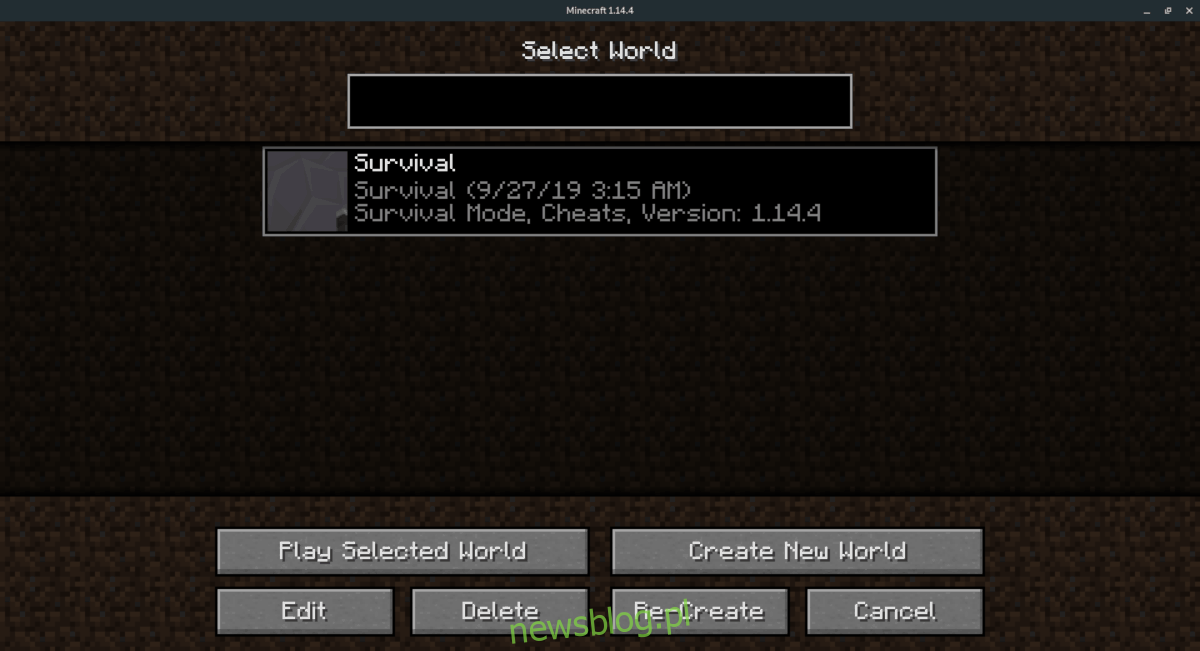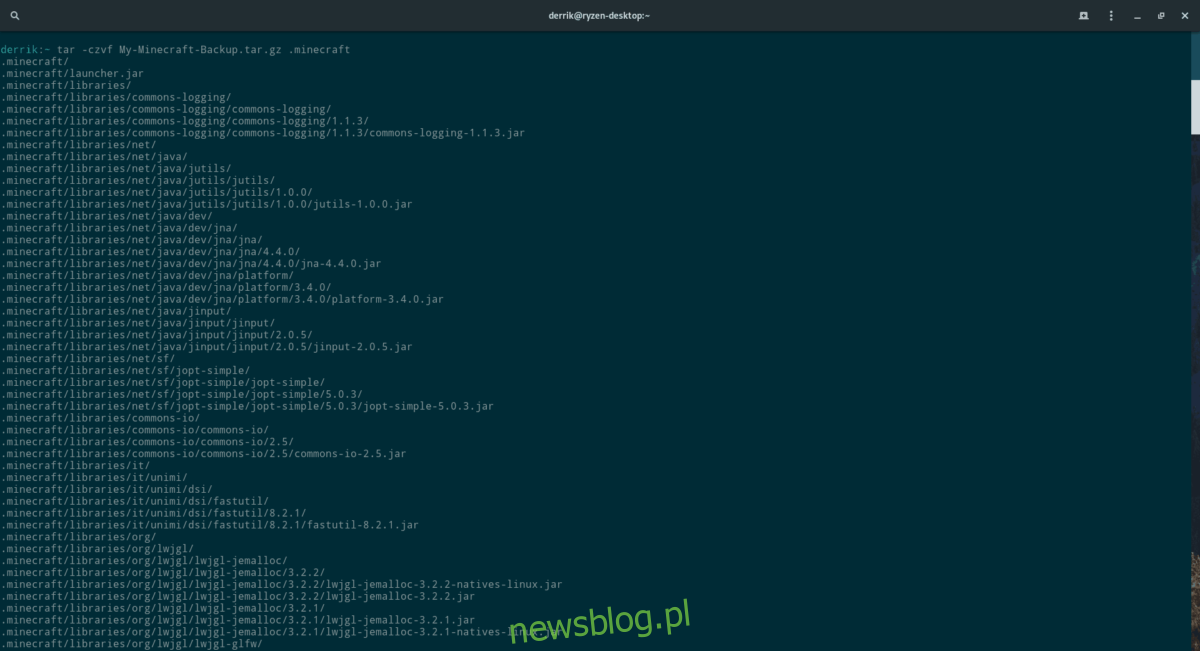Jeśli grasz w Minecrafta w systemie Linux, możesz śmiało powiedzieć, że kiedyś myślałeś o utworzeniu kopii zapasowej zapisanych gier. W tym przewodniku omówimy tworzenie kopii zapasowych światów Minecraft w systemie Linux.
Grasz w Minecrafta w systemie Windows? Koniecznie zapoznaj się również z naszym artykułem na temat tworzenia kopii zapasowych i przywracania zapisów gry Minecraft w systemie Windows 10.
Spis treści:
Zanim zaczniemy
Minecraft Java Edition ma wbudowane narzędzie do tworzenia kopii zapasowych, chociaż nie jest tak kompleksowe, jak metody opisane w tym przewodniku. Jeśli wolisz tworzyć kopie zapasowe swoich gier zapisanych w systemie Linux za pośrednictwem gry, kliknij „Pojedynczy gracz” i wybierz zapis. Następnie kliknij „Edytuj” i wybierz przycisk „Kopia zapasowa”, aby utworzyć kopię zapasową.
Tworzenie kopii zapasowych światów – wiersz poleceń
Jeśli lubisz grać w Minecrafta i wolisz korzystać z wiersza poleceń, oto instrukcje niezbędne do wykonania pełnej kopii zapasowej zapisanych gier. Aby rozpocząć proces, otwórz okno terminala na pulpicie systemu Linux, naciskając Ctrl + Alt + T lub Ctrl + Shift + T.
Stąd możesz uruchomić polecenie ls w katalogu danych Minecrafta, aby upewnić się, że wszystkie pliki tam są i że folder nie zostanie usunięty.
ls ~/.minecraft
Spójrz na katalog danych Minecraft. Zakładając, że wszystko wygląda dobrze i nie jest puste, można rozpocząć proces tworzenia kopii zapasowej. Używając polecenia tar, utwórz nowe archiwum TarGZ w katalogu „.minecraft”, w którym zapisana jest Twoja gra.
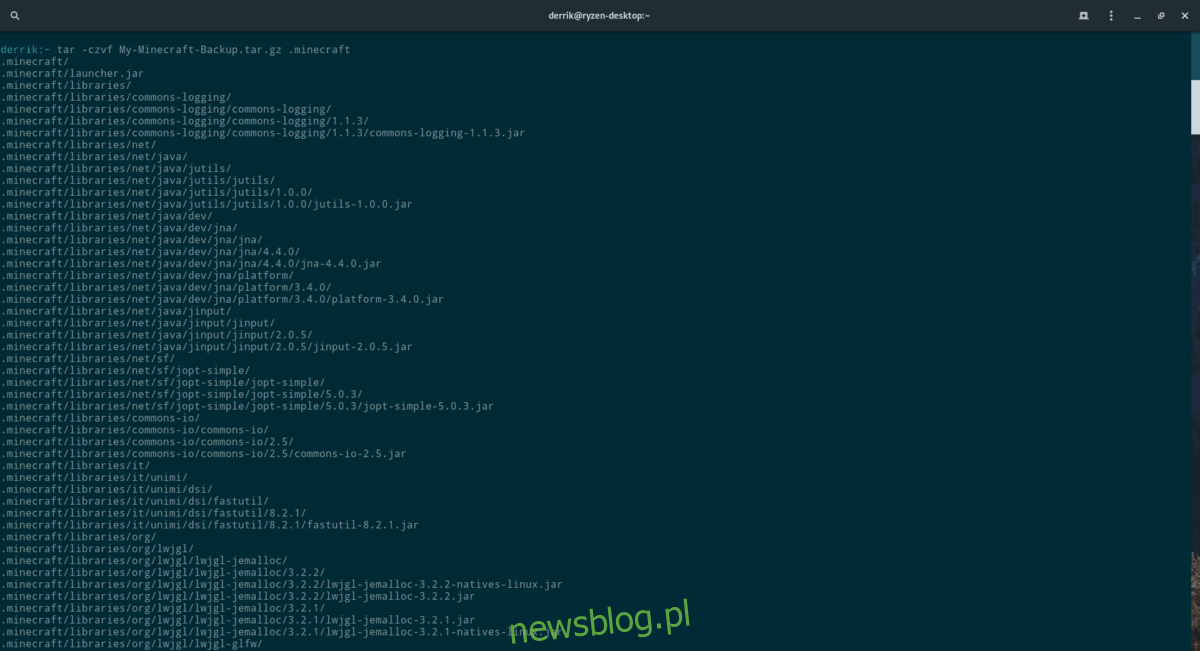
tar -czvf My-Minecraft-Backup.tar.gz .minecraft
Pozwól, aby polecenie tar kompresowało i tworzyło kopię zapasową katalogu zapisywania gry Minecraft na komputerze z systemem Linux. Następnie, po zakończeniu procesu, plik archiwum TarGZ o nazwie „My-Minecraft-Backup.tar.gz” pojawi się w folderze domowym. Weź ten plik, prześlij go do Dropbox, Dysk Google lub zapisz na zewnętrznym dysku twardym w celu bezpiecznego przechowywania.
Przywróć zapisy gry – wiersz poleceń
Jeśli zdecydowałeś się przywrócić zapisy gry Minecraft, skopiuj plik „My-Minecraft-Backup.tar.gz” do katalogu domowego z dowolnego miejsca, w którym go trzymałeś.
Uwaga: planujesz przywrócić swoje zapisy na nowym komputerze z systemem Linux, na którym nie ma jeszcze zainstalowanego programu uruchamiającego Minecraft? Zrób sobie przysługę i zainstaluj program uruchamiający i zaktualizuj grę, aby można było w nią zagrać, zanim wykonasz poniższe instrukcje.
Gdy plik „My-Minecraft-Backup.tar.gz” znajdzie się w katalogu domowym, można rozpocząć proces przywracania. Aby przywrócić, użyj polecenia tar i wyodrębnij kopię zapasową. Powinien automatycznie umieścić pliki zapisu gry w katalogu danych Minecrafta.
tar xvf My-Minecraft-Backup.tar.gz
Po zakończeniu wyodrębniania kopia zapasowa zostanie przywrócona. Stąd uruchom Minecraft Java Edition na komputerze z systemem Linux, kliknij „Single Player”, aby sprawdzić, czy kopia zapasowa działa. Jeśli kopia zapasowa nie została poprawnie przywrócona, ponownie uruchom polecenie tar.
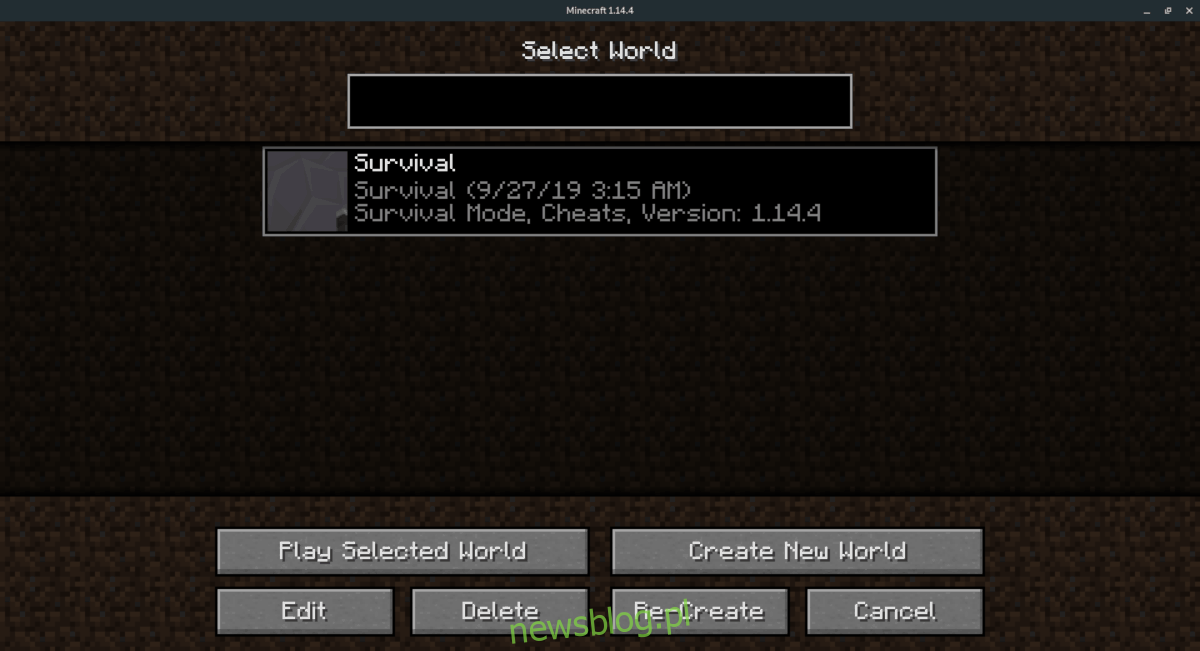
Tworzenie kopii zapasowych światów – GUI
Nie jesteś fanem wiersza poleceń? Jeśli tak, postępuj zgodnie z tymi instrukcjami, aby dowiedzieć się, jak wykonać kopię zapasową zapisów gry Minecraft za pomocą interfejsu GUI.
Aby rozpocząć, otwórz menedżera plików Linuksa i kliknij katalog domowy. Stamtąd włącz „ukryte pliki” w menu ustawień.
Nie wiesz, jak włączyć ukryte pliki? Rozejrzyj się w menedżerze plików Linuksa pod kątem opcji lub różnych menu, które ma. Ta opcja może również znajdować się w menu prawym przyciskiem myszy. Wystarczy powiedzieć, że każdy menedżer plików jest znacznie inny i nie możemy przejść do tego, jak włączyć ustawienia dla każdego z nich w tym samouczku.
Po włączeniu „ukrytych plików” zlokalizuj folder „.minecraft” i kliknij go prawym przyciskiem myszy. Następnie przejrzyj menu prawym przyciskiem myszy i wybierz opcję „kompresuj”.
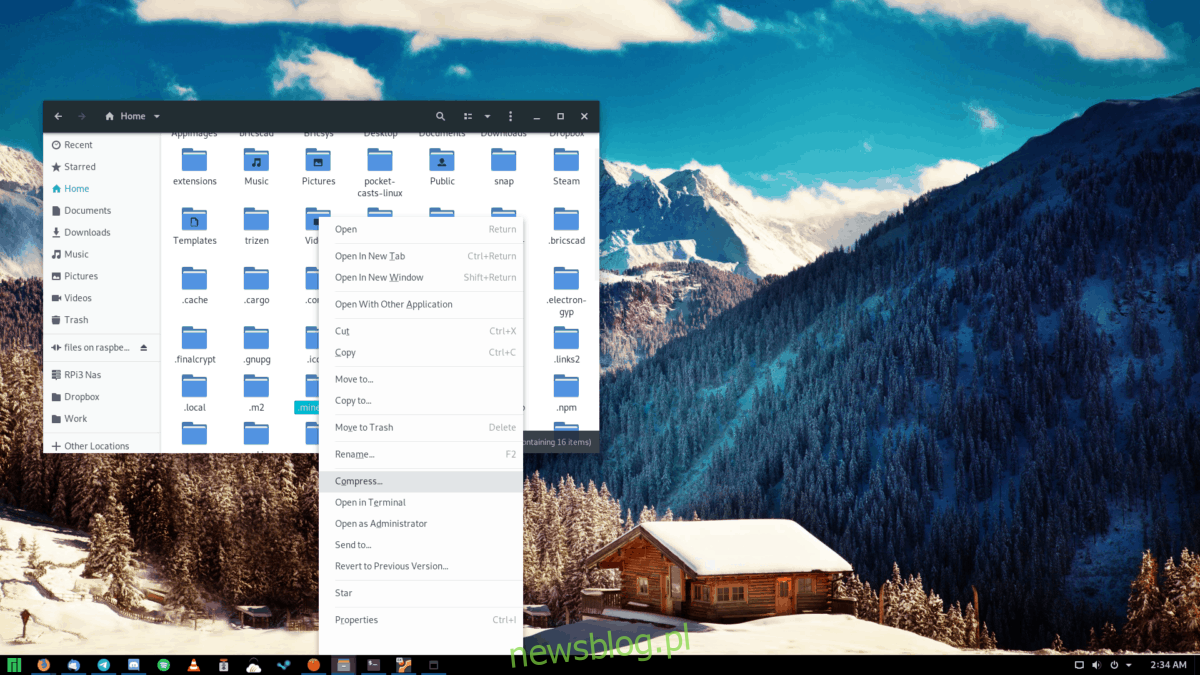
Skompresuj folder „.minecraft” jako plik archiwum ZIP. Pamiętaj, aby nazwać go „My-Minecraft-Backup.zip”, aby utworzyć kopię zapasową zapisanych plików.
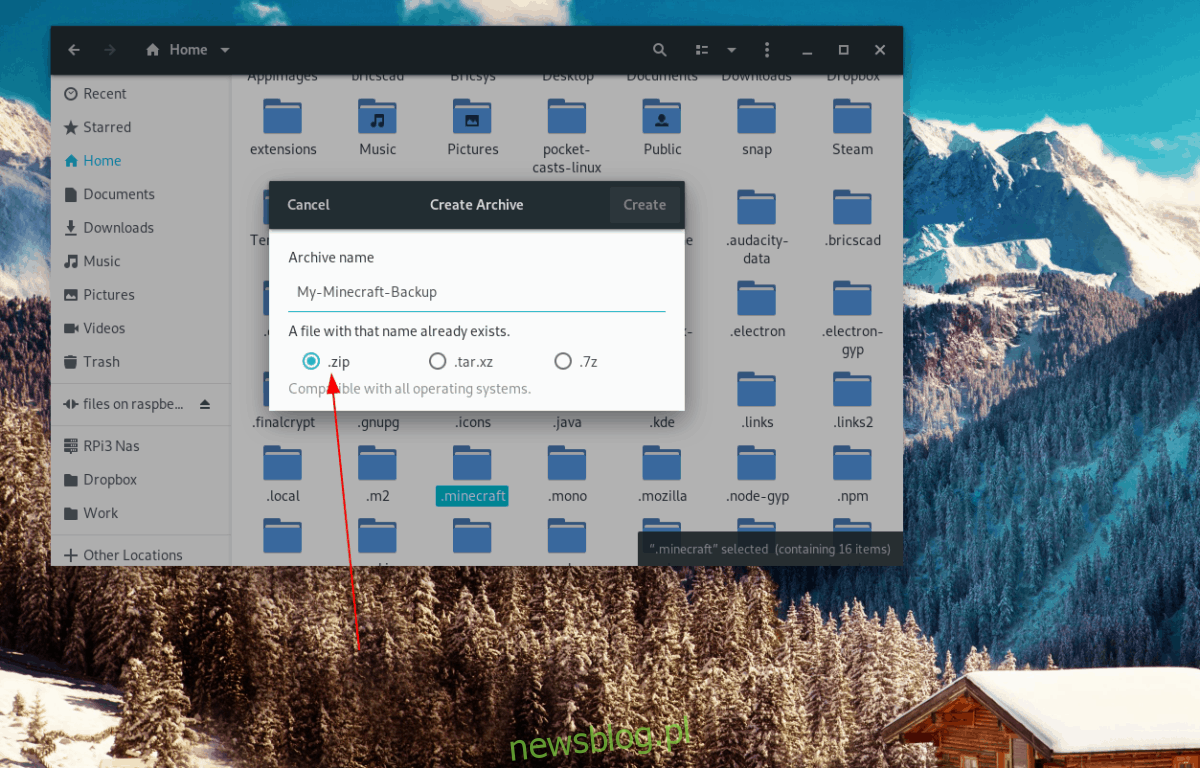
Po zakończeniu kompresji przenieś archiwum ZIP do Dropbox, Dysku Google lub zewnętrznego dysku twardego.
Przywróć zapisy gry – GUI
Aby przywrócić zapisy gry Minecraft za pośrednictwem GUI w systemie Linux, zacznij od umieszczenia pliku „My-Minecraft-Backup.zip” w katalogu domowym.
Uwaga: jeśli przywracasz zapis na komputerze z systemem Linux, na którym nie ma jeszcze zainstalowanej gry Minecraft, zainstaluj go i zaktualizuj grę, zanim przejdziesz dalej do poniższych instrukcji przywracania.
Po umieszczeniu pliku „My-Minecraft-Backup.zip” w katalogu domowym kliknij plik prawym przyciskiem myszy i wybierz „Wypakuj tutaj”, aby w pełni rozpakować zawartość kopii zapasowej na komputerze z systemem Linux.
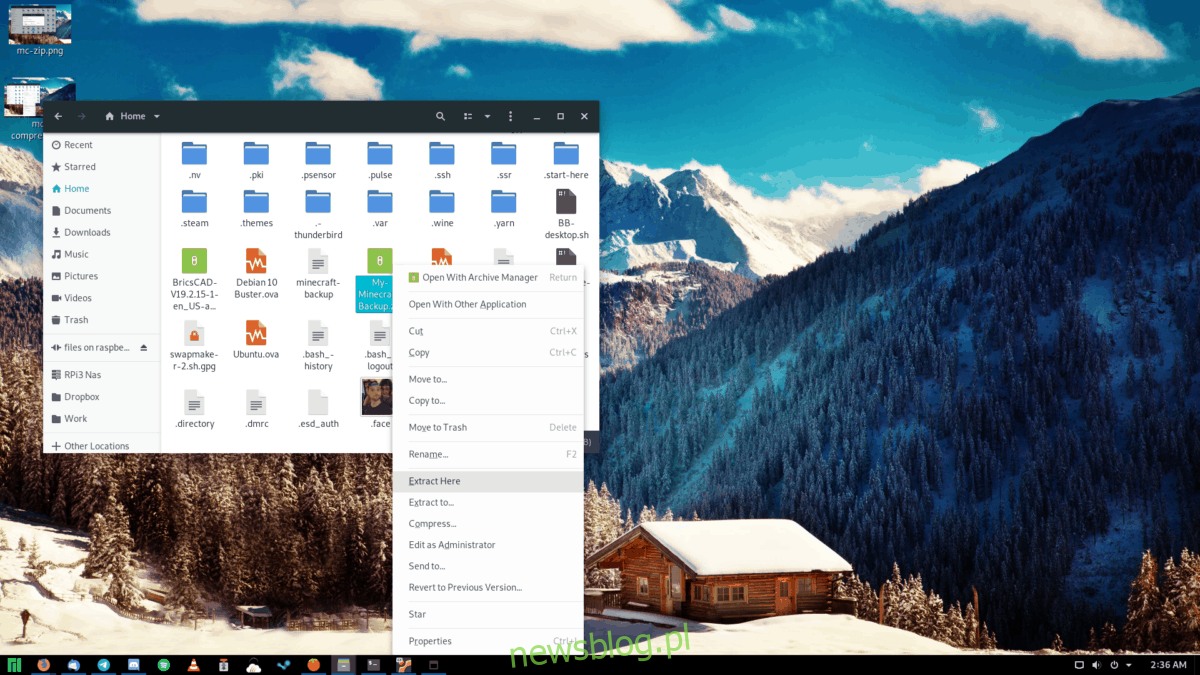
Po zakończeniu wyodrębniania może zostać wyświetlony folder o nazwie „My-Minecraft-Backup”. Ten folder zawiera katalog „.minecraft”. Aby je przywrócić, włącz „ukryte pliki” w menedżerze plików. Następnie kliknij prawym przyciskiem myszy folder „.minecraft” w katalogu „My-Minecraft-Backup” za pomocą myszy, aby wyświetlić menu prawego przycisku myszy.
Poszukaj w menu prawym przyciskiem myszy opcji „Wytnij” i wybierz ją. Następnie przejdź do katalogu domowego i kliknij prawym przyciskiem myszy, aby ponownie wyświetlić menu prawego przycisku myszy.
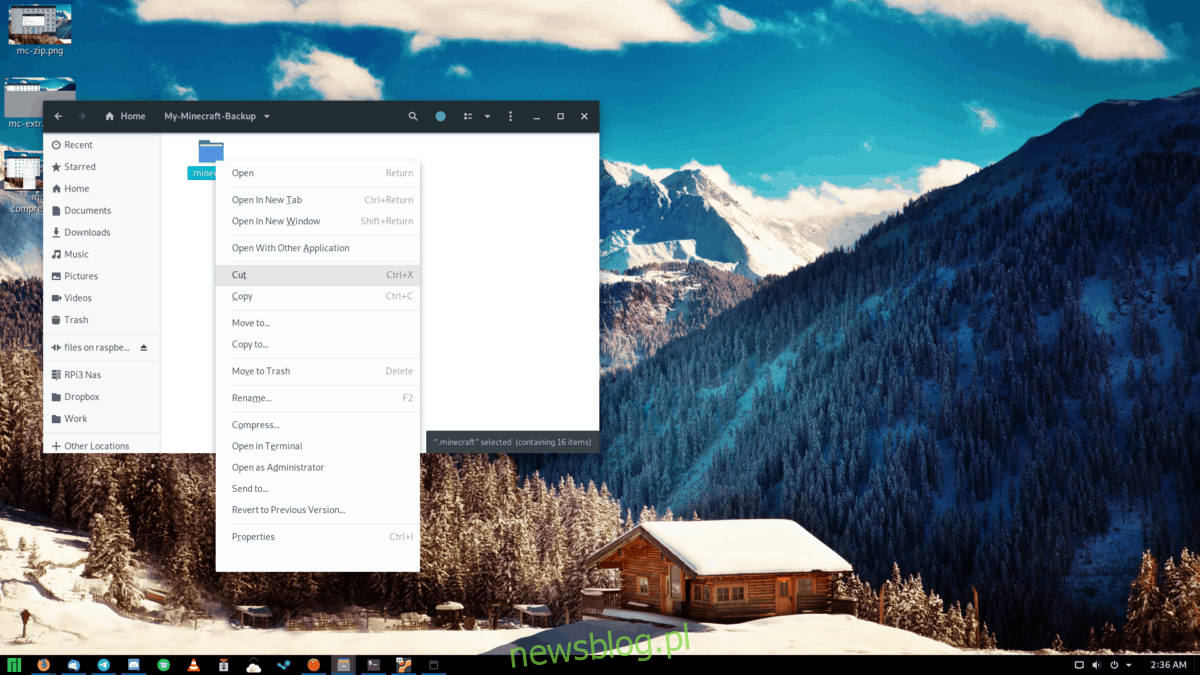
W menu prawym przyciskiem myszy wybierz opcję „wklej”. Spowoduje to wklejenie twojej gry Minecraft zapisuje kopię zapasową tam, gdzie musi.
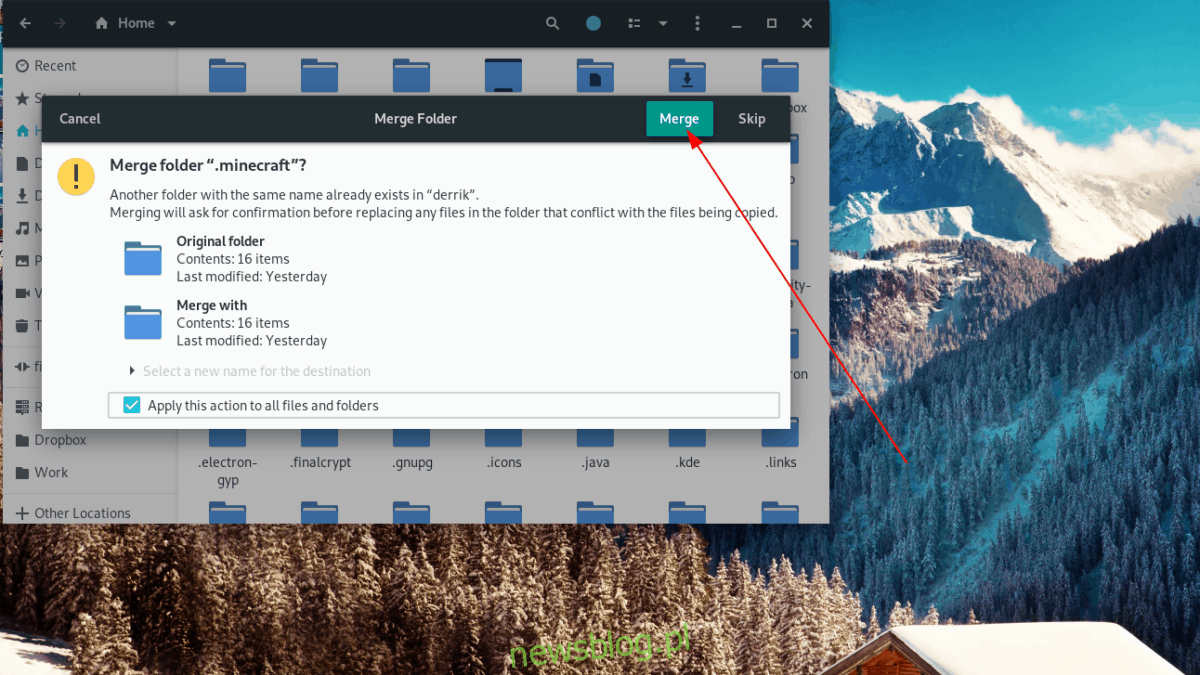
Po przywróceniu kopii zapasowej gry Minecraft uruchom Minecraft Java Edition i otwórz „Single Player”, aby potwierdzić, że zapis gry został pomyślnie przywrócony.